老毛桃启动盘制作教程 老毛桃U盘启动盘制作步骤
老毛桃启动盘制作教程,老毛桃启动盘是一款非常常用的工具,它可以帮助我们制作U盘启动盘,让我们在Windows系统发生故障时可以用它来修复。很多人可能不太了解这个工具的具体使用方法,下面是一份详细的老毛桃U盘启动盘制作步骤:
一、准备工具
1、准备一个8G以上U盘
2、下载老毛桃U盘启动盘制作工具:老毛桃u盘制作工具下载v9.5
二、老毛桃u盘启动盘制作步骤如下
1、 下载并安装好老毛桃U盘制作工具,打开软件并插入U盘。要注意的是:制作启动盘过程需要对可移动磁盘进行读写操作,部分杀毒软件和安全类软件会导致制作失败,运行程序前请关闭相关软件!
2、 在主界面中,选择“U盘启动”,在磁盘列表中选择需要制作启动的设备,在模式选项中选择“USB-HDD”,选择格式”NTFS“(支持超过4G的系统文件),并点击“一键制作”。
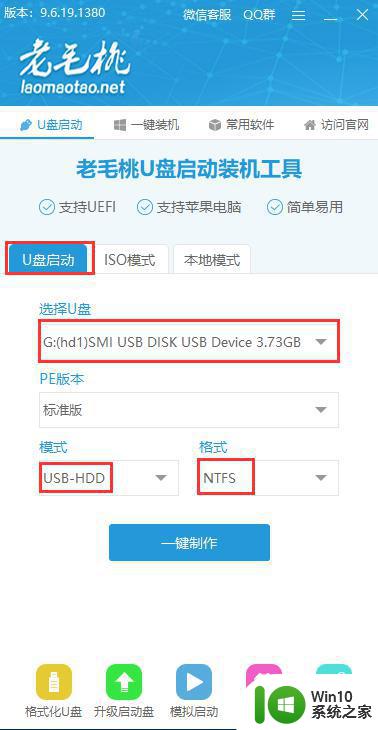
3、 在弹出的信息提示窗口中,提醒会清除U盘数据,确认无误点击“确定”(注:制作启动盘会格式化U盘,请提前备份好U盘数据!)
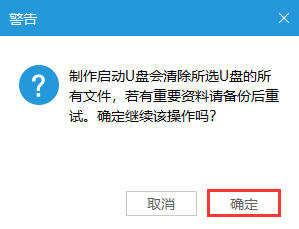
4、 这时候老毛桃U盘启动装机工具对U盘写入老毛桃相关数据,开始制作U盘启动盘,请耐心等待。
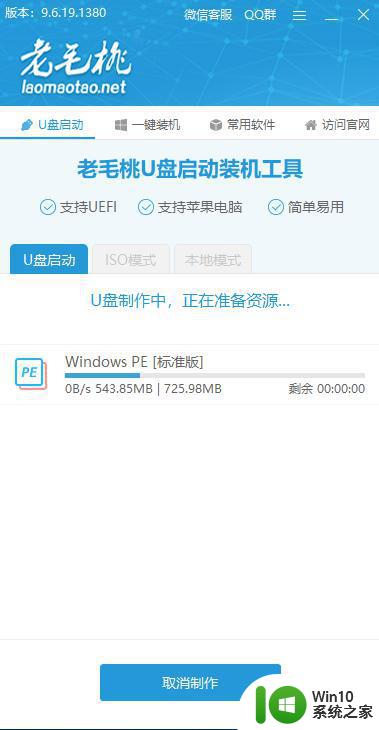
5、 完成写入后,在弹出的信息提示框中点击“预览”。
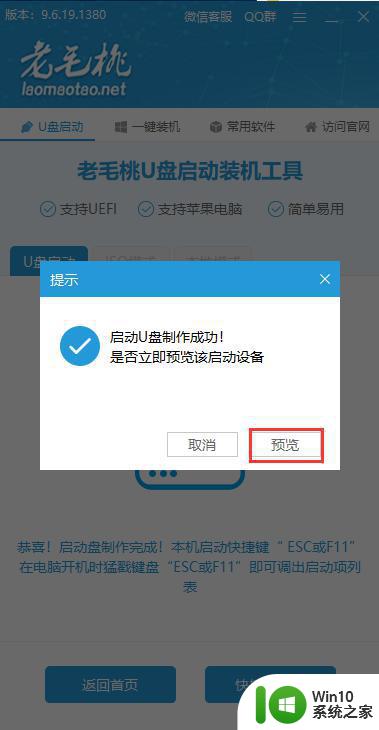
6、 预览老毛桃WinPE界面成功启动说明老毛桃U盘启动盘制作成功,按住Ctrl+Alt可释放鼠标进行窗口关闭的操作。
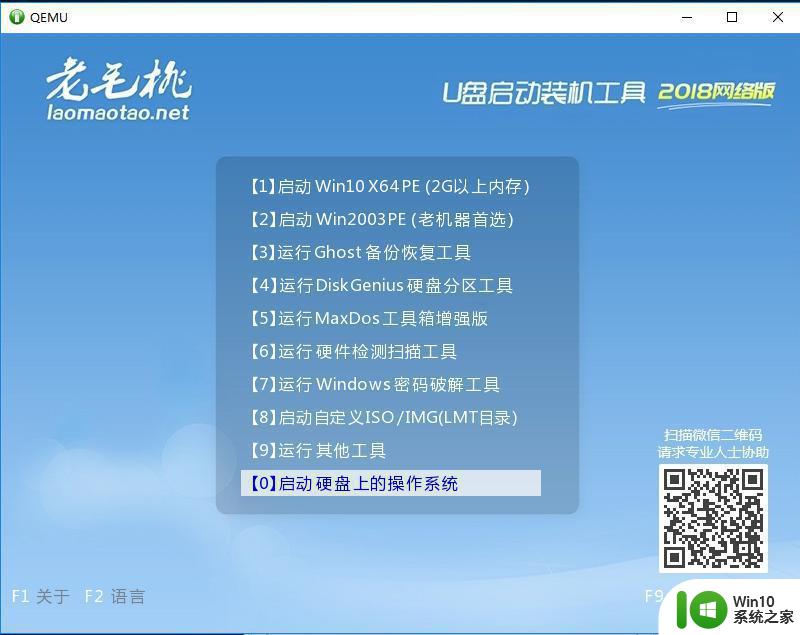
以上是老毛桃启动盘制作教程的全部内容,如果您遇到相同问题,可以参考本文中介绍的步骤进行修复,希望这篇文章对您有所帮助。
老毛桃启动盘制作教程 老毛桃U盘启动盘制作步骤相关教程
- 老毛桃重装系统教程 老毛桃怎么重装系统
- windows启动盘完整性验证 老毛桃U盘启动盘ghost镜像完整性如何验证
- 一键制作u盘启动盘教程 U盘启动盘制作步骤
- 制作大白菜u盘启动盘教程 大白菜u盘启动盘制作步骤
- win10 制作u盘启动盘教程 win10 u盘启动制作步骤详解
- u教授u盘启动盘制作方法 u盘制作Windows系统启动盘步骤
- u教授u盘启动盘制作方法 u盘制作启动盘步骤详解
- u教授u盘启动盘制作的方法 u盘制作启动盘的步骤
- poweriso制作uefi启动u盘步骤 PowerISO制作UEFI启动盘教程
- u盘启动盘制作工具制作u盘启动盘教程 U盘启动盘制作软件下载教程
- u教授一键u盘启动盘如何制作 U盘制作启动盘教程
- U盘PE启动盘制作步骤 U盘PE系统盘制作教程
- w8u盘启动盘制作工具使用方法 w8u盘启动盘制作工具下载
- 联想S3040一体机怎么一键u盘装系统win7 联想S3040一体机如何使用一键U盘安装Windows 7系统
- windows10安装程序启动安装程序时出现问题怎么办 Windows10安装程序启动后闪退怎么解决
- 重装win7系统出现bootingwindows如何修复 win7系统重装后出现booting windows无法修复
系统安装教程推荐
- 1 重装win7系统出现bootingwindows如何修复 win7系统重装后出现booting windows无法修复
- 2 win10安装失败.net framework 2.0报错0x800f081f解决方法 Win10安装.NET Framework 2.0遇到0x800f081f错误怎么办
- 3 重装系统后win10蓝牙无法添加设备怎么解决 重装系统后win10蓝牙无法搜索设备怎么解决
- 4 u教授制作u盘启动盘软件使用方法 u盘启动盘制作步骤详解
- 5 台式电脑怎么用u盘装xp系统 台式电脑如何使用U盘安装Windows XP系统
- 6 win7系统u盘未能成功安装设备驱动程序的具体处理办法 Win7系统u盘设备驱动安装失败解决方法
- 7 重装win10后右下角小喇叭出现红叉而且没声音如何解决 重装win10后小喇叭出现红叉无声音怎么办
- 8 win10安装程序正在获取更新要多久?怎么解决 Win10更新程序下载速度慢怎么办
- 9 如何在win7系统重装系统里植入usb3.0驱动程序 win7系统usb3.0驱动程序下载安装方法
- 10 u盘制作启动盘后提示未格式化怎么回事 U盘制作启动盘未格式化解决方法
win10系统推荐
- 1 番茄家园ghost win10 32位官方最新版下载v2023.12
- 2 萝卜家园ghost win10 32位安装稳定版下载v2023.12
- 3 电脑公司ghost win10 64位专业免激活版v2023.12
- 4 番茄家园ghost win10 32位旗舰破解版v2023.12
- 5 索尼笔记本ghost win10 64位原版正式版v2023.12
- 6 系统之家ghost win10 64位u盘家庭版v2023.12
- 7 电脑公司ghost win10 64位官方破解版v2023.12
- 8 系统之家windows10 64位原版安装版v2023.12
- 9 深度技术ghost win10 64位极速稳定版v2023.12
- 10 雨林木风ghost win10 64位专业旗舰版v2023.12